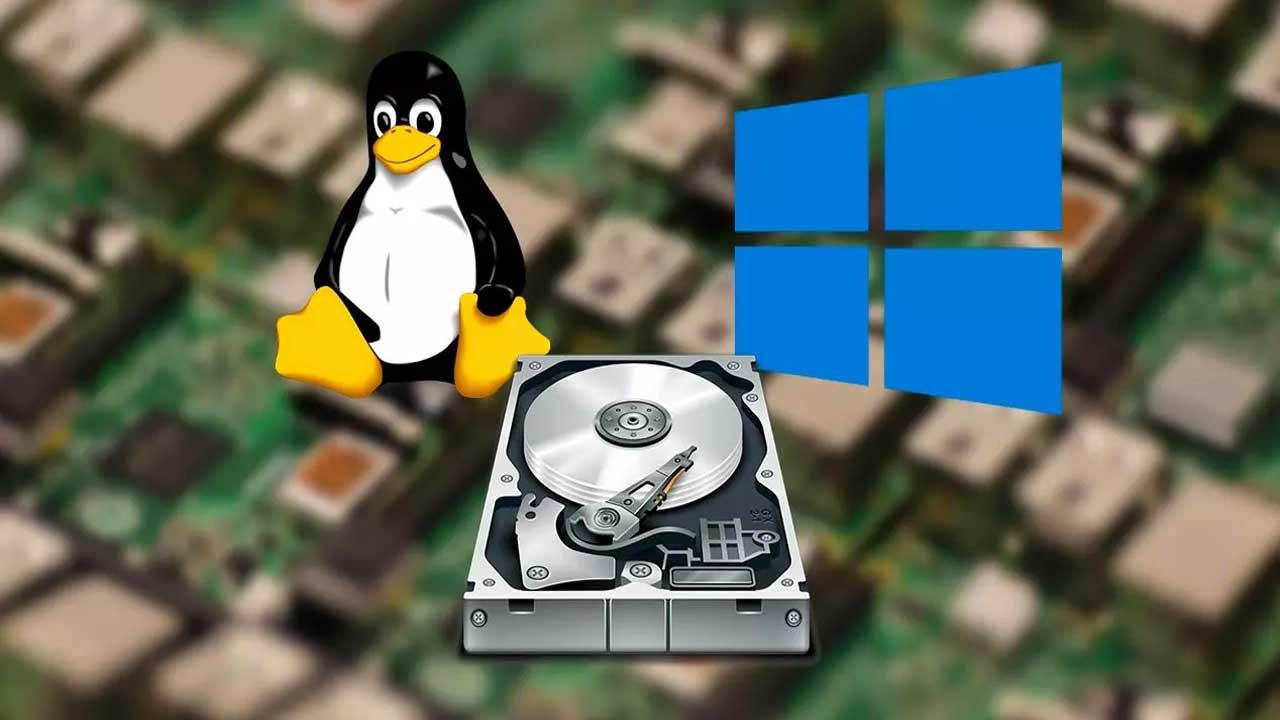Todos hemos trabajado alguna vez con Windows. Es el sistema operativo por antonomasia de los ordenadores. Sin embargo, el paso de los años ha ido en favor de los desarrollos libres, como es el caso de Linux. Aunque sus adeptos se cuentan por decenas de miles, Windows sigue siendo el líder. A pesar de las incompatibilidades con el resto de los sistemas, ya que no podemos leer el formato EXT en Windows.
En cuestiones de almacenamiento, Windows también está muy presente. Sus formatos NTFS e, incluso, FAT32 están a la orden del día. No obstante, son muchos los que utilizan otros sistemas operativos, con los que el de Microsoft no suele ser compatible. El caso más directo es el de Mac, cuyas unidades de almacenamiento no van en armonía.
Pero no solo los de Apple se quedan lejos de estar acordes a Windows, sino que los discos duros con formato Linux tampoco pueden leerse en Windows. Las distribuciones de este sistema operativo libre cuentan con formatos como EXT2, EXT3 o ETX4, entre otros. De menos a más, estas opciones se han ido mejorando para agregar mejores registros o aumentar el límite de almacenamiento.
Pero, de nuevo, el problema radica en la compatibilidad. Si queremos utilizar estos discos duros de Linux en Windows no podemos hacerlo con solo conectarlos a nuestro ordenador. Y eso que Linux es uno de los sistemas operativos más seguros y actualizados.
Debemos utilizar el software perfecto para ello, por lo que tenemos que conocer los mejores programas para aprovechar las unidades EXT en Windows. Si trabajamos con Windows y Linux en conjunto, estos programas son una gran solución.
Cómo leer y escribir unidades EXT en Windows
En primer lugar, lo más importante es saber si nuestra unidad de Linux cuenta con formato EXT2, EXT3 o EXT4. Si comprobándolo en las propiedades de este, desde un ordenador, nos reafirma esta configuración, podemos utilizar uno de los siguientes programas para leerla en Windows.
Subsistema de Windows para Linux (WSL)
Realmente, no es necesario utilizar una aplicación de terceros para poder acceder a unidades que utilizan el sistema de archivos de Linux (ext2, ext3 y ext4), ya que podemos utilizar el Subsistema de Windows para Linux disponible de forma nativa, aunque, la única forma de poder acceder es a través de la línea de comandos, ya que, de momento, Microsoft sigue sin implementar una interfaz gráfica que ayude a interactuar con el sistema operativo de una forma más sencilla y para usuarios novatos.
Por desgracia, Microsoft no ha hecho (aún) que este proceso pueda ser semi-automático, o haciendo doble clic sobre la unidad. Windows 10 nos obliga a identificar la unidad y montarla manualmente mediante comandos para poder empezar a usar estas unidades.
Los requisitos que vamos a necesitar para poder hacer uso de esta función son:
- Windows 10/11 Pro.
- Hyper-V activado.
- Subsistema de Windows para Linux habilitado.
- Última versión de Windows instalada (compatible con WSL2).
Para llevar a cabo esta tarea tenemos que seguir una serie de pasos.
Lo primero que debemos hacer es activar esta función dentro del apartado Características de Windows, a las que podemos acceder introduciendo esos términos en el cuadro de búsqueda de Cortana. La casilla que debemos activar lleva por nombre Subsistema de Windows para Linux. Una vez activada, Windows nos invitara a reiniciar el equipo para activar el sistema. A continuación, debemos acceder a la Microsoft Store e instalar cualquier distro que queremos, siendo recomendable instalar Ubuntu 22.04 LTS.
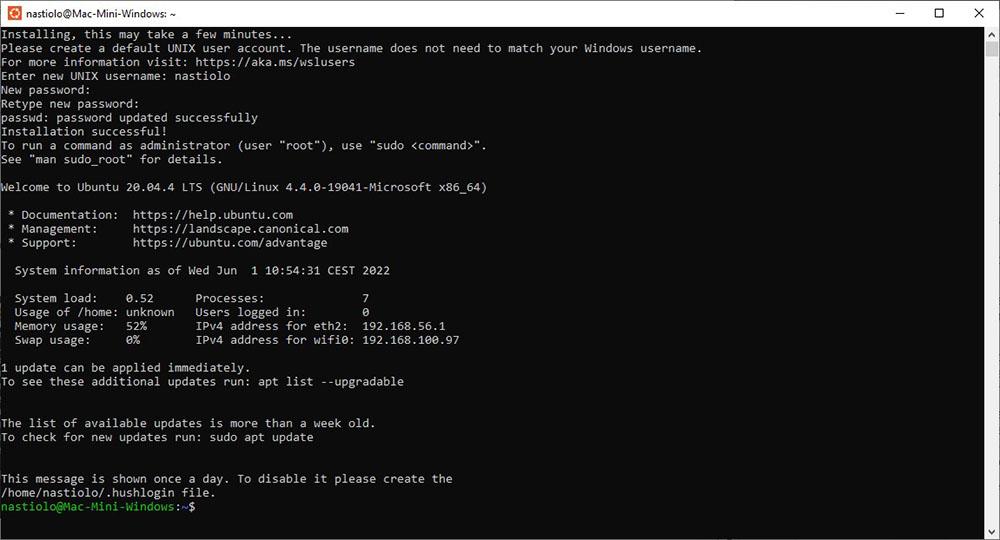
Una vez hemos instalado Ubuntu, y lo ejecutamos por primera vez, tendremos que esperar nos segundos hasta finalice la instalación. Una vez ha finalizado, se mostrará la línea de comandos. Ya podemos proceder con el proceso.
Identificar la unidad
Lo primero que tendremos que hacer es identificar la unidad que queremos montar. Puede ser un disco duro completo, interno o externo, o una partición sola. Pero tenemos que saber cuál es. Para ello, lo que debemos hacer es ejecutar el siguiente comando en una ventana de CMD:
wmic diskdrive list brief
En la lista de elementos que nos aparecerá, tendremos que fijarnos en el «DeviceID», ya que será el identificador del disco duro.
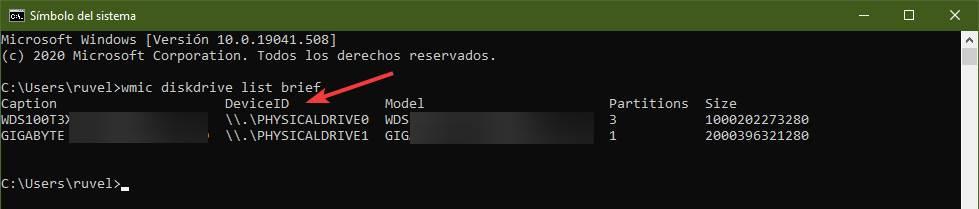
Una vez identifiquemos el disco, empezaremos con el montaje. Eso sí, antes de continuar debemos indicar que, una vez montada la unidad, esta quedará bloqueada y será inaccesible para Windows. Para volver a usarla en Windows 10 tendremos que desmontarla.
Montar disco EXT4
Parea montar la unidad, lo que tenemos que hacer es usar el comando «wsl –mount», seguido del identificador del disco. Por ejemplo, suponiendo que nuestra unidad solo tenga una partición (y toda ella esté en EXT4), y sea la primera que tenemos conectada al PC, el comando que debemos ejecutar será:
wsl --mount .PHYSICALDRIVE0
Si nuestro disco duro tiene varias particiones, y solo una de ellas está en EXT4, entonces lo que debemos hacer es seleccionar la partición con el parámetro «partition». De esta manera, el comando quedaría de la siguiente manera:
wsl --mount .PHYSICALDRIVE0 --partition 1
Recordamos que debemos cambiar tanto el identificador del disco como el número de partición para que se adapte a nuestra unidad. Una vez ejecutado el comando, podremos ver que, en el explorador de archivos, en la barra de la derecha, nos aparece un nuevo icono de Linux, y dentro de él todos los directorios de la unidad en EXT4.
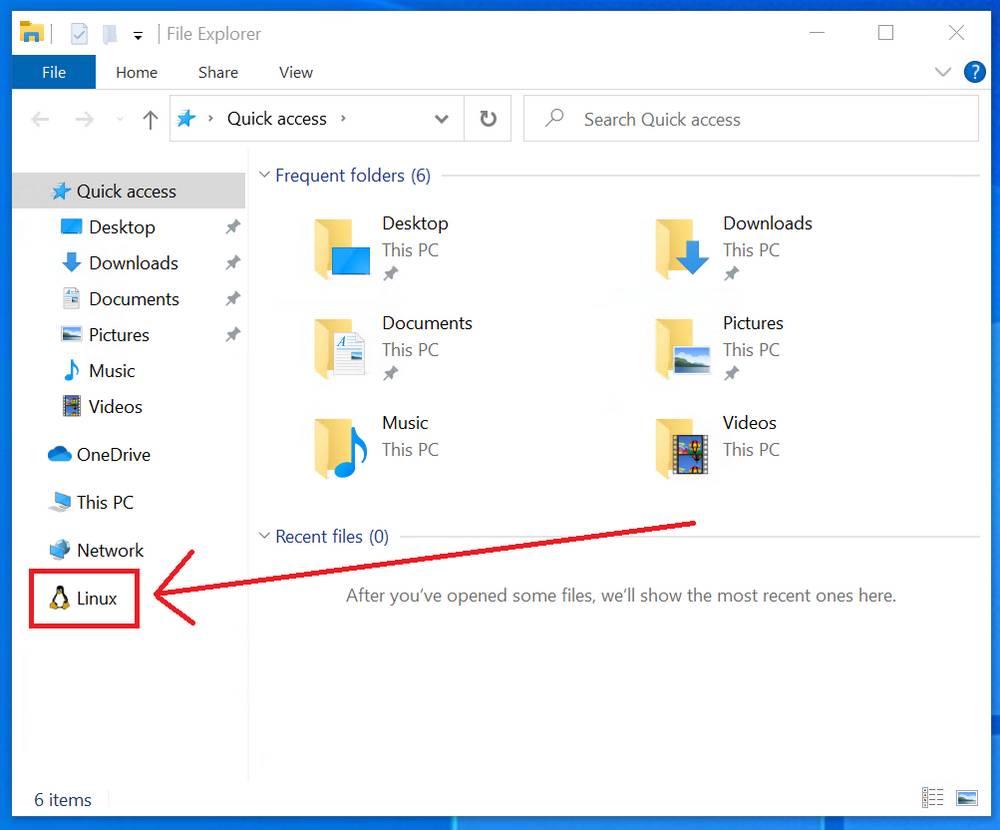
Las unidades EXT4, además, serán accesibles desde cualquier distro que tengamos instaladas en WSL. Encontraremos estas unidades dentro del punto «/mnt» de la distro WSL.
En caso de que el método anterior no nos funcione (algo raro, salvo que no tengamos instalado WSL2), otro método al que podemos recurrir para llevar a cabo esta misma labor es con los siguientes comandos, sustituyendo la letra D por la unidad que queremos establecer en el equipo.
sudo mkdir /mnt/d
sudo mount -t drvfs d: /mnt/d
Una vez hemos montado la unidad, podemos acceder a ella directamente desde el explorador de archivos, donde se mostrarán todos los archivos que se encuentran en su interior y vamos a poder copiar y mover archivos arrastrándolos desde las diferentes unidades instaladas en nuestro equipo.
Desmontar unidad
Cuando ya hayamos hecho todo lo que tenemos que hacer, y no queramos que la unidad EXT4 siga montada en Windows 10, podemos desmontarla. Esto se debe realizar también con un sencillo comando, solo que en lugar de usar el parámetro «mount» tendremos que usar «unmount». Así, para desmontar la unidad que hemos montado en los puntos anteriores tendremos que ejecutar lo siguiente:
wsl --unmount .PHYSICALDRIVE0
Montar discos duros en otros sistemas de archivos
Por defecto, WSL está configurado para que, al usar wsl –mount se monten las unidades en un sistema de archivos EXT4 en Windows 10. Pero este, aunque es el sistema más usado, no es el único. Hay usuarios que prefieren usar otros sistemas de archivos (como VFAT, BTRFS, e incluso NTFS, aunque este no tendría mucho sentido) que aportan otras ventajas a las unidades y los discos duros.
WSL nos va a permitir montar unidades en cualquier sistema de archivos que esté soportado directamente por el Kernel Linux. Para ello, lo único que vamos a tener que hacer es usar el parámetro «-t» seguido del sistema de archivos que queremos montar. Por ejemplo, para cargar una unidad formateada en VFAT, podremos hacerlo con el comando:
wsl --mount .PHYSICALDRIVE0 --partition 1 -t vfat
Y en el caso de querer montar una en btrfs, el comando sería:
wsl --mount .PHYSICALDRIVE0 --partition 1 -t btrfs
Usar programas para leer y escribir en EXT4
Además de las funciones nativas de Windows, gracias a WSL, también podemos conseguir montar y usar estas unidades formateadas en Linux desde el sistema de Microsoft usando programas. Vamos a ver cuáles son los mejores y más conocidos.
Ext2SFD
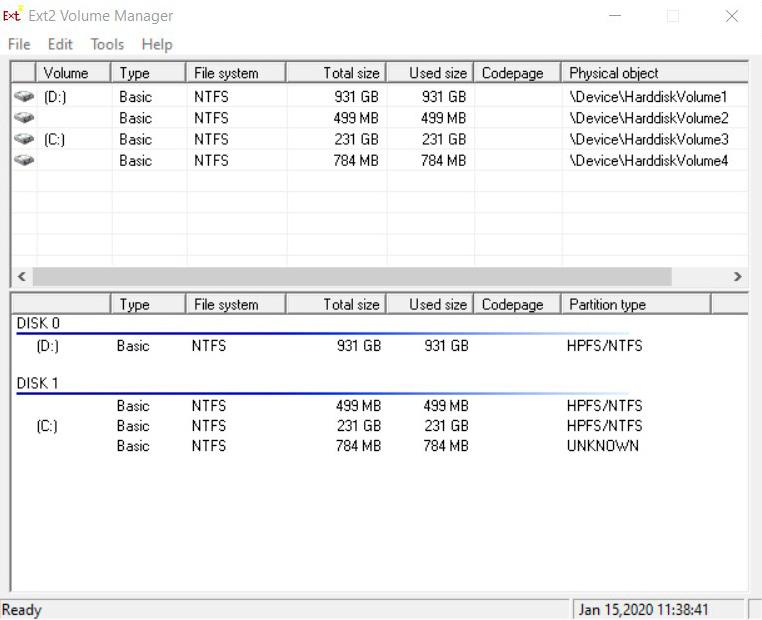
Nuestra primera herramienta seleccionada es gratuita y una de las más interesantes. No lo definimos como programa, puesto que no lo es como tal. Más bien es un componente que se instala en nuestro ordenador y que nos permite leer y escribir en las unidades con formato EXT2, EXT3 y EXT4 de forma casi nativa.
Su última versión, la 0.69, añadió la compatibilidad con las recientes unidades EXT4, por lo que prácticamente todas las unidades de Linux serán compatibles con Windows gracias a este recurso. Así, es posible leer y escribir todos los datos de este tipo de dispositivos de almacenamiento e, incluso, arrancarlos desde el ordenador Windows nada más conectarlas, como si fueran formatos propios de Microsoft.
Podemos descargar la herramienta desde la web oficial del desarrollador.
Lo mejor y lo peor
Este es un software que se podría considerar más como un componente adicional que un programa cuya principal ventaja es que no tendremos problemas de compatibilidad al leer estas unidades de Linux. Por otro lado, la interfaz de usuario que nos presenta de forma predeterminada está un poco anticuada y necesita una actualización por parte de sus desarrolladores.
Ext2Explore
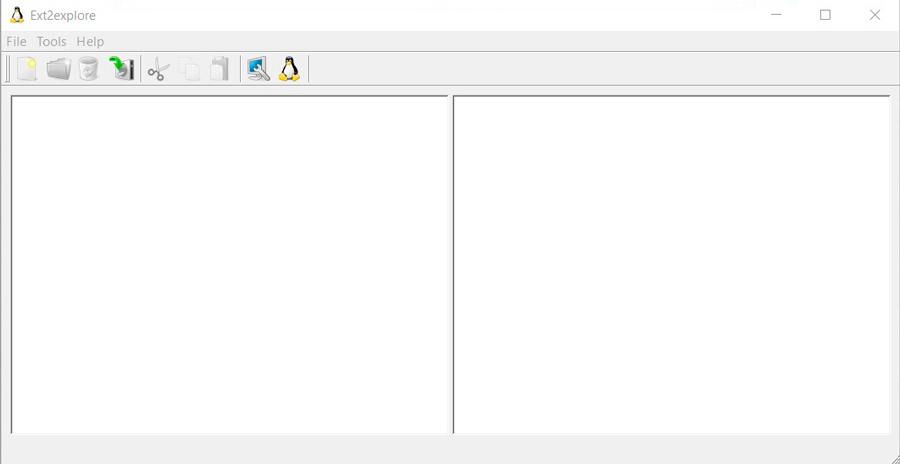
Con este programa, su creador solo quería facilitar la lectura y descarga de los datos de nuestras unidades Linux en Windows. Es una herramienta de código fuente libre y su desarrollador ha permitido una ventaja importante sobre el resto: es portable.
Para iniciarlo, solo necesitamos descargar los archivos de código y el ejecutable. Este último debe estar en la misma carpeta que el resto de los archivos. Debemos arrancar el programa con permisos de administrador y, una vez lo hayamos hecho, el sistema reconocerá todas las unidades EXT conectadas a Windows. A pesar de que la aplicación no se ha actualizado desde 2012, funciona sin problemas en Windows 11 aunque es recomendable ejecutarla como si se tratara de una aplicación de Windows 7, a través de las propiedades de la aplicación a las que accedemos desde el botón derecho del ratón y con permisos de administrador.
Podemos descargar el programa desde el blog oficial del desarrollador.
Pros y contras
No cabe duda de que el propósito más importante de esta aplicación es la de ayudarnos todo lo posible a la hora de leer unidades de Linux en Windows. Esto se logra de manera intuitiva gracias a las funciones disponibles que nos ofrece esta herramienta. Como contra, el programa lleva muchos años sin recibir soporte oficial de sus creadores ni actualizarse, aunque esto no es algo que haya afectado a su funcionamiento.
Linux File Systems for Windows
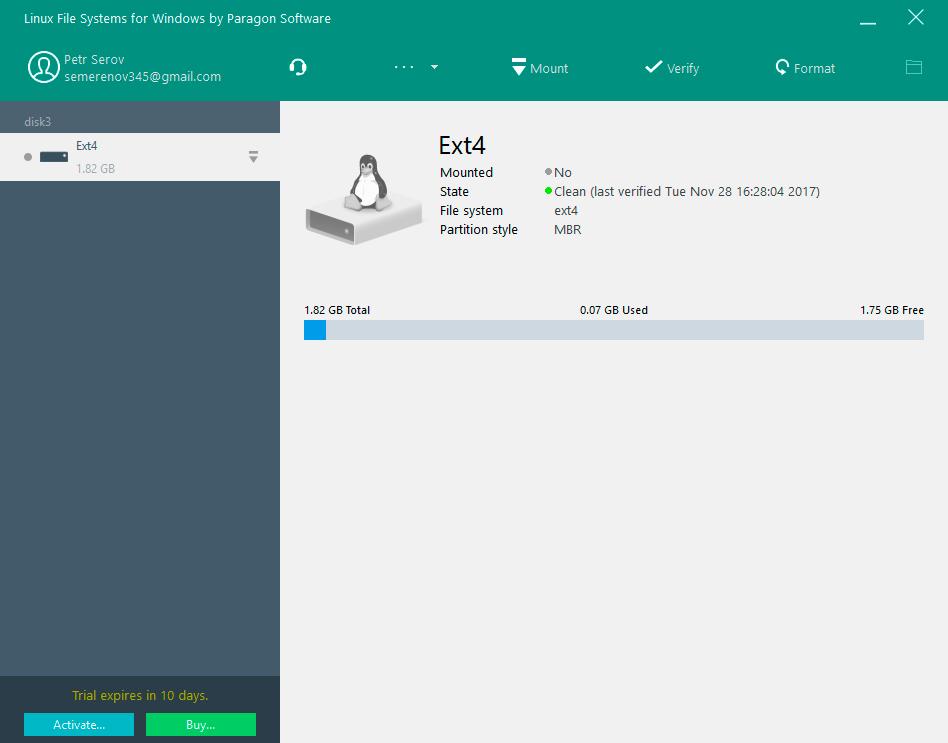
El desarrollo de Paragon como solución para los problemas de compatibilidad en almacenamiento siempre está a la altura. En este caso, su herramienta es la mejor de la lista, con unas características muy intuitivas y potentes que nos permitirán leer unidades EXT de Linux en nuestro Windows.
El proceso es, como siempre, muy sencillo. Solo tenemos que instalar el programa y, al conectar cualquier unidad con formato EXT2, EXT3 o EXT4 (incluso Btrfs o XFS, otros dos formatos de Linux), podremos leer o escribir todos los datos en ellos que queramos.
La única pega es que cuenta con una prueba gratuita de 10 días que, al terminar, reducirá la velocidad de lectura y de escritura drásticamente. Esto puede salvarse comprando una licencia, pero no es imprescindible.
Está disponible en la web oficial de Paragon.
A favor y en contra
Uno de los puntos fuerte que nos presenta esta herramienta para leer unidades de Linux es que no tendremos problemas de compatibilidad en la mayoría de las ocasiones. Su lado negativo es que, aunque disponemos de una versión de evaluación de la aplicación, para sacar el máximo provecho a la misma tendremos que pagar una licencia.
Linux Reader
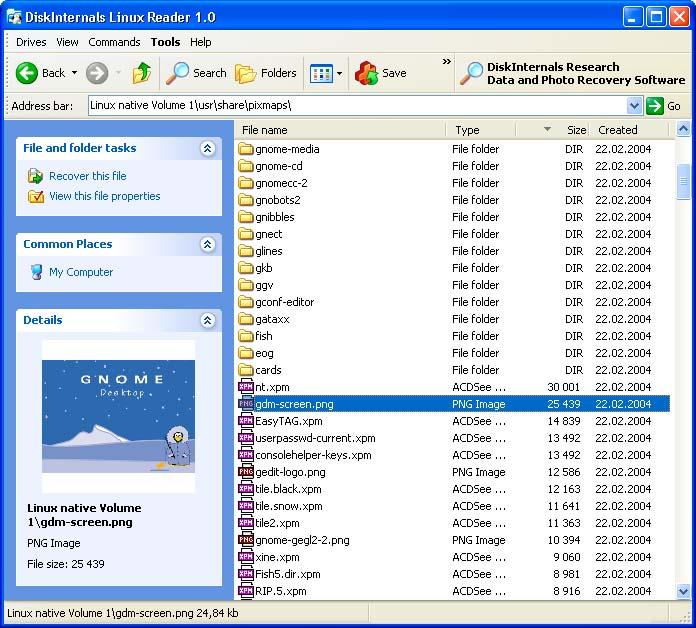
La última herramienta que analizamos es la de DiskInternals. Con Linux Reader podemos trabajar no solo con unidades de Linux en Windows, sino que también soporta ReiserFS, Reiser4, HFS, HFS+, FAT, exFAT, NTFS, ReFS y UFS2.
El principal problema es que es una solución para solo lectura y exportación de datos. Es decir, podemos leer el contenido de una unidad con estos formatos e, incluso, guardar lo que queramos en nuestro ordenador. Pero no es posible escribir nuevos datos sobre él. Como la idea es acceder a los datos y, si se diera el caso, copiar a un equipo con Windows, la limitación de solo lectura no es ningún problema ya que, si queremos editarlos, podemos utilizar cualquier distribución Live Linux para hacer hacerlo fácilmente.
Podemos descargar la versión gratuita desde aquí. Cuenta también con una versión de pago con mejores funciones.
Bueno y malo
Esta aplicación para leer particiones creadas en Linux también tiene soporte para la mayoría de los formatos de estos elementos creados en el sistema operativo de Microsoft. Como punto malo, el programa funcionalmente hablando cuenta con algunas limitaciones que no encontramos en otras aplicaciones de la competencia.
UFS Explorer

Hablar de UFSExplorer es hacerlo de una herramienta completísima. No solo trabaja con EXT2, EXT3 y EXT4 para leerlos en Windows, sino que también admite formatos de almacenamiento de Mac y otros más.
Sin embargo, es un programa que solo nos permite acceder a la unidad de Linux en Windows y exportar sus archivos, sin permisos de escritura.
Cuenta con una versión gratuita y otra de pago y lo podemos descargar desde aquí.
Pros y contras
Una de las principales características de esta aplicación es la enorme cantidad de tipos de archivos que soporta de forma predeterminada referentes a formatos de disco. Quizá los usuarios más avanzados se van a encontrar con un ser inconveniente y es que este es un programa que tan solo nos permite escribir en las unidades.
Explore2fs
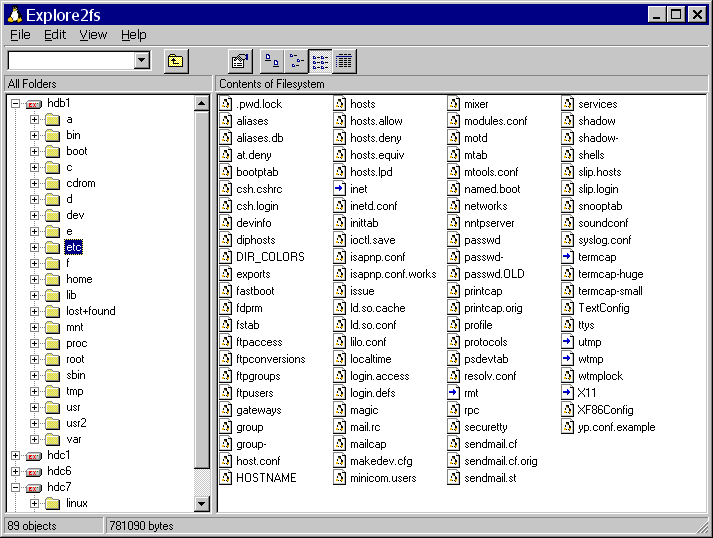
Hablamos ahora de un programa muy similar a lo que puede ser el Explorador de archivos de Windows, con la peculiaridad de que es capaz de leer particiones del disco duro y sistemas de archivos que se encuentren en EXT2 Y EXT3, por lo que nos va resultar especialmente útil si disponemos de un sistema de arranque dual con Linux y Windows. Es posible ejecutarlo en todas las versiones del sistema operativo de Microsoft y dispone, además, de la capacidad para leer ReiserS junto a otros sistemas de archivos.
También debemos de tener en cuenta que el programa se limita exclusivamente a la lectura de los ficheros, no siendo posible la escritura sobre ellos, pero si que podremos ejecutar archivos, copiarlos y exportarlos. Además, cuenta para soporte para discos y archivos grandes y se encuentra disponible únicamente en inglés.
Podemos descargar Explore2fs desde este enlace.
A favor y en contra
Con el fin de facilitarnos las tareas aquí vamos a trabajar de manera similar a cómo lo hacemos en el convencional explorador de archivos de Windows. El programa como tal se limita a la lectura de los ficheros con los que vamos a tratar aquí, no nos va a permitir realizar tareas de escritura.
Ext2 para Windows
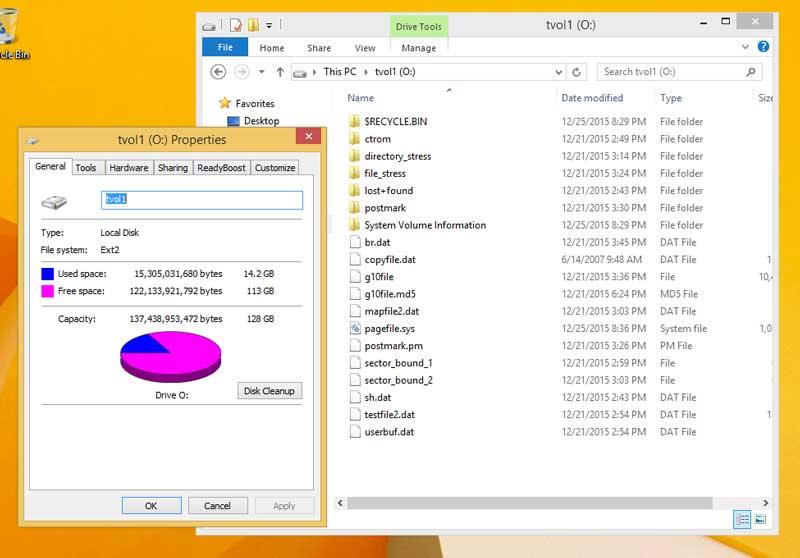
Esta herramienta nos va a proporcionar acceso completo a los volúmenes Ext2 de Linux sobre los cuales podremos leer y escribir, por lo que nos puede resultar útil si tenemos instalado Windows y Linux dentro de un entorno de arranque dual en nuestro PC. Lo que hace es instalar un controlador de sistema de archivos en modo kernel llamado Ext2fs.sys, que se encarga de extenderse por el sistema operativo para incluir el sistema de archivos Ext2. Dado que se ejecuta dentro de la misma capa de software en Windows como en todos los controladores del sistema (NTFS, FASTFAT, CDFS, etc) permite que se pueda acceder directamente a los volúmenes con Ext2.
Es posible descargar Ext2 para Windows desde aquí.
Top y menos top
La principal ventaja que nos propone esta alternativa en concreto es que de forma predeterminada nos da la posibilidad de acceder por completo a los volúmenes Ext2 de Linux. Quizás su interfaz de usuario sea algo confusa especialmente para todos aquellos que no estén acostumbrados a la utilidad de este tipo de aplicaciones.
Ext2Read
Otra interesante aplicación que tenemos a nuestra disposición para leer unidades Linux desde Windows sin problemas es Ext2Read, una aplicación de código abierto que nos permite acceder a unidades con el sistema de archivos ext2, ext3 y ext4. Además, a diferencia de la mayoría de las aplicaciones que hemos recopilado en este artículo, no es necesario instalar la aplicación ya que se trata de una aplicación portable.
El único requisito para poder utilizar la aplicación es ejecutarla con permisos de administrador. Una vez hemos accedido a las unidades, podemos copiar el contenido de las unidades con sistema de archivos ext2, ext3 y ext4 a cualquier directorio de Windows, sin embargo, no nos permite realizar modificaciones en estas unidades, únicamente nos permite tener permisos de lectura, no de escritura. Podemos descargar esta aplicación a través del siguiente enlace. La aplicación lleva 12 años sin actualizarse, sin embargo, funciona sin problemas en las versiones más recientes tanto de Windows 10 como Windows 11.
Bueno y malo
Aquí nos encontramos con una herramienta plagada de funciones relacionadas con este tipo de tratamientos con unidades de disco que además es portable para que podamos llevarla siempre en una memoria USB. Aunque sigue funcionando, lo cierto es que el programa lleva muchos años sin actualizarse por parte de sus desarrolladores ya que tienen el proyecto prácticamente abandonado.
DiskGenius
Una aplicación más que válida para acceder a unidades ext4 con una interfaz de usuarios muy intuitiva y similar al explorador de archivos de Windows, la encontramos en DiskGenius. DiskGenius es una aplicación con la que podemos leer cualquier tipo de sistema de archivo sin necesidad de instalar aplicaciones antiguas o habilitar WSL, especialmente si los conocimientos de Linux se reducen a la mínima expresión.
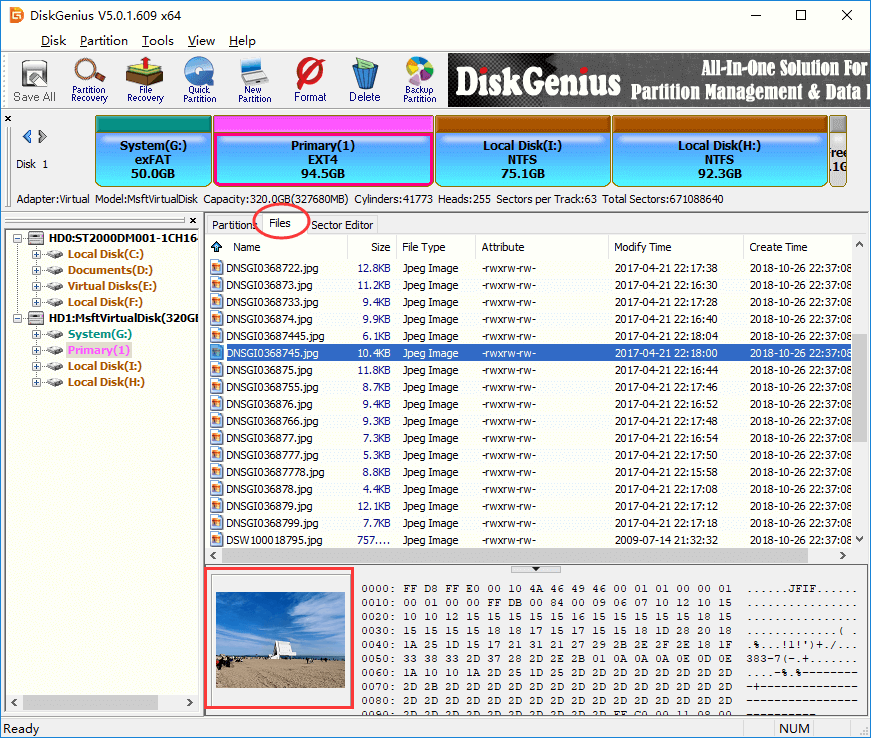
Pero, no solo nos permite acceder a unidades en formato EXT4, además de exFAT, NTFS y FAT32, sino que, además, con esta aplicación podemos recuperar cualquier archivo que hayamos eliminado, crear particiones en cualquier disco duro, hacer copias de seguridad. También incluye un gran número de utilidades para gestionar los datos de nuestro disco duro de una forma rápida y sencilla.
La versión gratuita de esta aplicación es más que suficiente para la mayoría de los usuarios domésticos cuyas necesidades son esporádicas. Si queremos acceder a todas las funciones que esta aplicación pone a nuestra disposición debemos pasar por caja y pagar los 69,90 dólares que cuesta la versión standard o los 99,90 dólares que cuesta la versión Pro. Sin embargo, repetimos, la versión gratuita es más que suficiente si queremos acceder desde Windows a unidades en formato ext2, ext3 y ext4.
Podemos descargar esta aplicación desde su página web pulsando en el siguiente enlace. Desde este enlace, podemos descargar una versión de 32 bits, 64 bits y una versión portable. Al ofrecer una versión Portable es una de las mejores opciones del mercado, ya que no es necesario instalarla en el equipo si las ocasiones que tenemos de acceder a unidades ext4 son muy contadas.
Lo mejor y lo peor
Desde luego lo que aquí no vamos a tener es problema relacionados con la compatibilidad a la hora de trabajar con todo tipo de formatos de unidades de disco. Además de que la interfaz de usuario se ha quedado un tanto anticuada, en ocasiones la vamos a encontrar un poco confusa a la hora de llevar a cabo determinadas tareas.
Paragon ExtFS
Uno de los programas más completos para leer extensiones de Linux (ext2, ext3 y ext4) la encontramos en Paragon ExtFS, una aplicación nos permite leer cualquier tipo de unidad (HDD, SSD, tarjetas de memoria, pendrives) en todos los sistemas de archivos que se utilizan en Linux. A diferencia de otras aplicaciones, que incluyen largos procesos de configuración, con Paragon, lo único que debemos hacer es conectar la unidad, abrir la aplicación y esperar a que esta la reconozca para poder acceder a su contenido al igual que hacemos con el explorador de archivos.
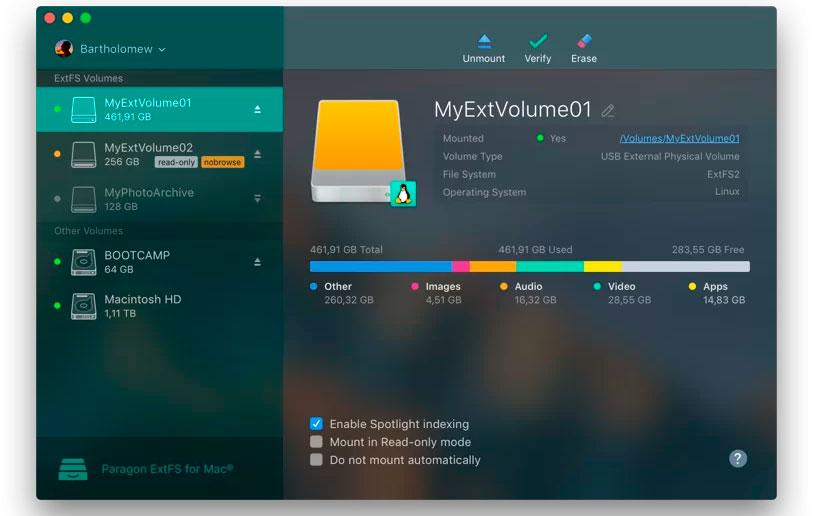
Este programa, que de momento solo está disponible para macOS, aunque están trabajando en una versión para Windows, nos permite montar y desmontar unidades, además de repararlas y formatearlas nuevamente además de copiar, eliminar y crear nuevos archivos en unidades con el sistema de archivos ext2, ext3 y ext4. Una vez la hemos instalado en el equipo, lo único que debemos hacer es reiniciarlo para que esta se ejecute al iniciar el Mac y reconozca automáticamente cualquier unidad con el sitema de archivos de Linux conectada al equipo.
Paragon ExtFS no es una aplicación gratuita, sin embargo, para comprobar si realmente nos ofrece lo que estamos buscando, podemos utilizarla durante 10 días de forma totalmente gratuita. Si optamos por comprarla, esta tiene un precio de 39,95 euros para una licencia, nada de suscripciones mensuales.
Virtudes y defectos
El principal punto negativo de esta aplicación es que solo está disponible para macOS, aunque la versión para Windows no debería tardar mucho tiempo en llegar. La aplicación se integra con el sistema, por lo que no tenemos que hacer absolutamente nada especial para poder acceder a las unidades con el sistema de archivos de Linux. Además, también nos permite acceder a unidades que utilizan el sistema de archivos NTFS de Microsoft, siendo una de las pocas aplicaciones para macOS que ofrecen todas estas coberturas.
¿Cuál es el mejor programa?
Como podemos ver, hay muchas opciones para poder acceder a los datos guardados dentro de una unidad Linux (formateada en EXT) desde Windows. Sin embargo, la mayoría de ellos, o bien son de pago, o bien, aunque funcionan, llevan mucho tiempo sin actualizarse y sin soporte, por lo que pueden dar problemas, sobre todo, con las últimas versiones y revisiones del sistema EXT4.
Por tanto, nuestra primera recomendación es Linux File Systems for Windows, el software de Paragon. Podemos usar este programa 10 días gratis para ver si se adapta a lo que buscamos y, si realmente vamos a usarlo, pagar su licencia, la cual tiene un coste de 19,95 euros, pago único. El por qué es sencillo, porque se trata de un programa comercial, pensado tanto uso doméstico como profesional, y tiene mantenimiento a pesar de no ser el típico programa que usa o necesita todo el mundo. Además, no solo nos permite leer en EXT, sino también unidades BTRFS y XFS.
Si por el motivo que sea no queremos pagar bajo ningún concepto, entonces podemos recurrir a los programas gratis que podemos encontrar en la red que cumplen esta función. Uno de los más conocidos es Ext2SFD, aunque también debemos indicar que se trata de uno de los más abandonados. Y, si no queremos correr riesgos, podemos recurrir al DiskInternals Linux Reader, aunque solo nos servirá para leer las unidades, no para escribir datos en ella, aunque la versión de prueba está bastante limitada.
Diferencias entre EXT 2, EXT3 y EXT4
Estos formatos de los que os hemos venido hablando a lo largo de estas líneas, son los más habituales al trabajar con un equipo basado en Linux. Pero llegados a este punto quizá algunos os preguntéis cuáles son las diferencias entre los tres sistemas de archivos. Pues bien, decir que Ext2 es en realidad el denominado como segundo sistema de archivos extendido que llegó en el año1993. Fue el primer sistema de archivos diseñado para superar la limitación del primero, aunque no tiene función de registro.
De hecho podemos afirmar que se recomienda para unidades de almacenamiento flash y USB. Decir que el tamaño de archivo individual que admite Ext2 es de 2 teras, aunque puede llegar a 4 o 32 dependiendo del tamaño de los bloques.
Por otro lado Ext3 cuenta con registro en el diario de archivos y se utiliza en multitud de distribuciones Linux. Una de sus principales características es que está capacitado para hacer un seguimiento de todos los cambios realizados en las unidades. De esta manera lo que se logra es aumentar la fiabilidad de las mismas y reducir la corrupción del sistema de archivos. Además permite actualizar desde Ext2 sin necesidad de hacer copias de seguridad ni de restaurar los datos guardados.
A su vez utiliza menos CPU en comparación con otros sistemas de archivos en Linux. Por su parte Ext4 son una serie de extensiones compatibles con Ext2. Es el sistema de archivos que hoy día usan la mayoría de las distribuciones ya que es compatible con otros sistemas operativos como Windows.
¿Es seguro abrir discos de Linux en Windows?
Por supuesto, el soporte para las unidades EXT en Windows no es oficial, se consigue a base de drivers creados por otros usuarios, o por compañías, para ese fin. Y cuando están en juego los datos de nuestros discos duros, hay que tener siempre mucho cuidado.
A diferencia de lo que ocurre en el caso contrario (es decir, al abrir NTFS desde Linux), acceder a las unidades EXT 2, EXT3 y EXT4 de Linux desde Windows no suele dar problemas. Ni en lectura ni en escritura. Por lo tanto, los datos no suelen correr peligro. De todas formas, podemos asegurarnos aún más si en lugar de escribir en el disco (es decir, guardar datos), solo leemos la información que hay guardada en él. Donde más problemas suele haber es en las escrituras, por lo que, de esta forma, no habrá problemas.
Con todo y con ello siempre será recomendable utilizar programas completamente fiables para así no poner en riesgo nuestro equipo ni los datos almacenados en las unidades que vamos a cargar en esas aplicaciones.